【iOS】メーラー「Spark」を使う(その3:カスタマイズ)
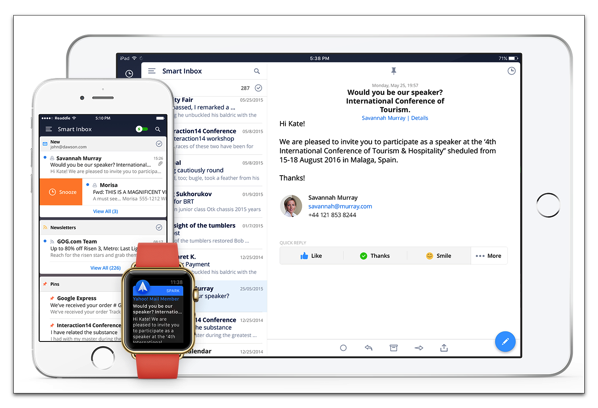
まいど、酔いどれ( @yoidoreo )です。
設定・カスタマイズ
これまで「初期設定・メールを読む」「メールを作成」と説明してきて今回は「設定・カスタマイズ」です
自分の使いやすいように設定することで手に馴染んできます
パーソナライズ・サイドバー
- 「設定」>「パーソナライズ」を選択します
- 「サイドバー」をタップします
- 「Smart Inbox」を選択します
- 「Smart Inbox」は「Spark」の最大の特徴です
- 「新規追加」で追加することが出来ます
- 「アーカイブ」を選択します
- 「追加」をタップします
- 「アーカイブ」が追加されます
- 最下部「新規追加」をタップします
- 「最近閲覧した項目」を追加しました
- サイドバーの下部に追加されます
- 「最近閲覧した項目」だけを表示できます
- 「編集」をタップします
- 右の「=」をタップしたままドラッグで順番を変更できます
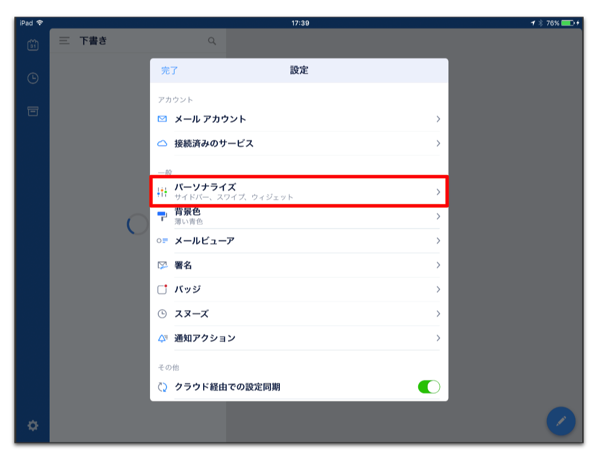
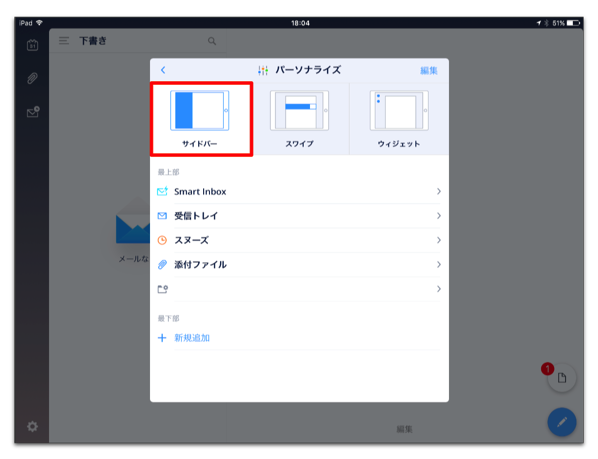
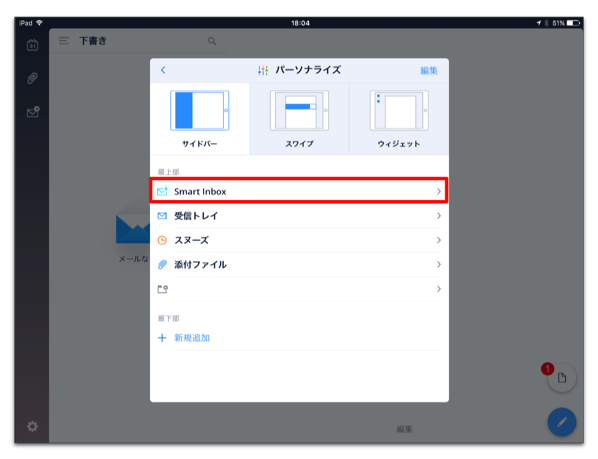
重要性に基づいて優先順位を付けるために複数のセッションに受信トレイを分割することが出来ます
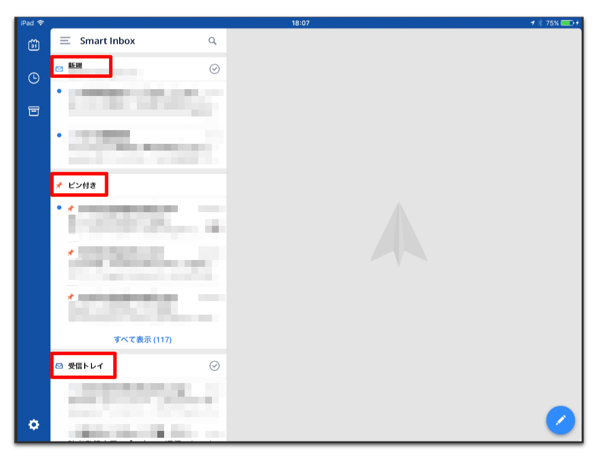
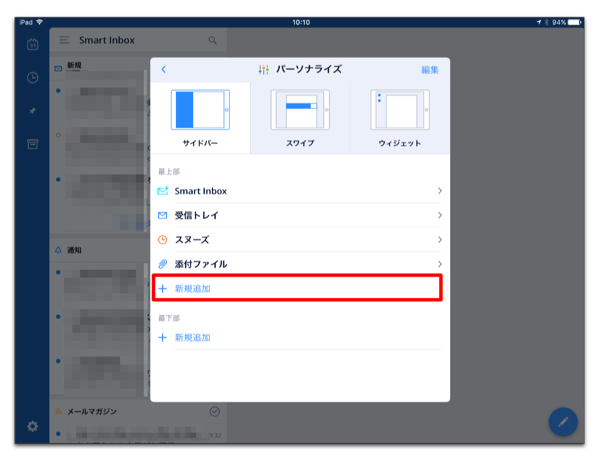
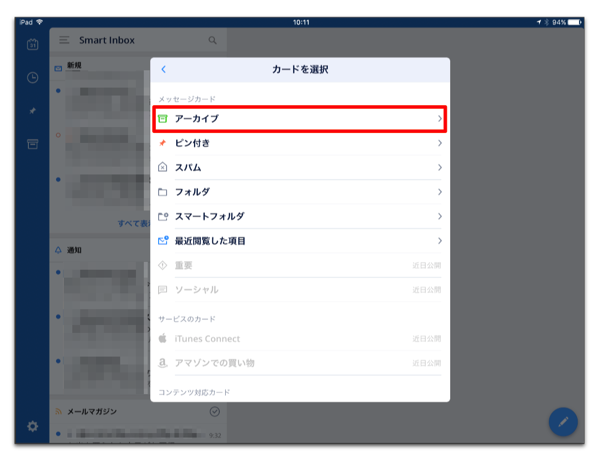
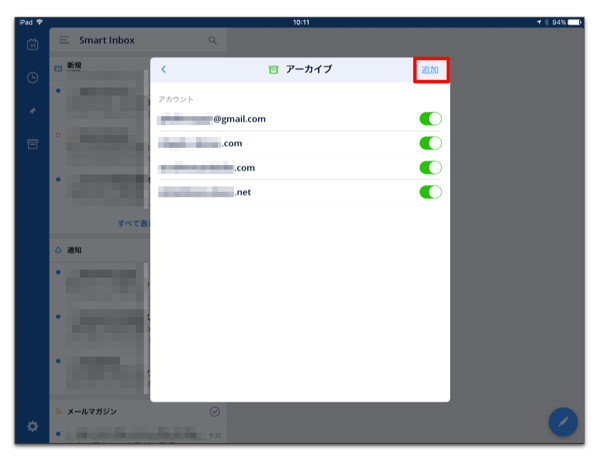
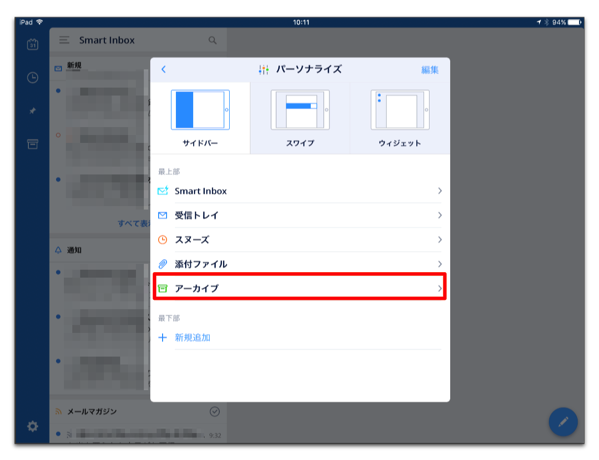
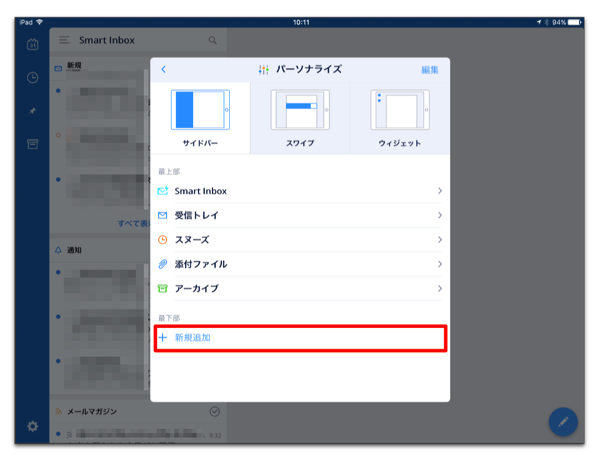
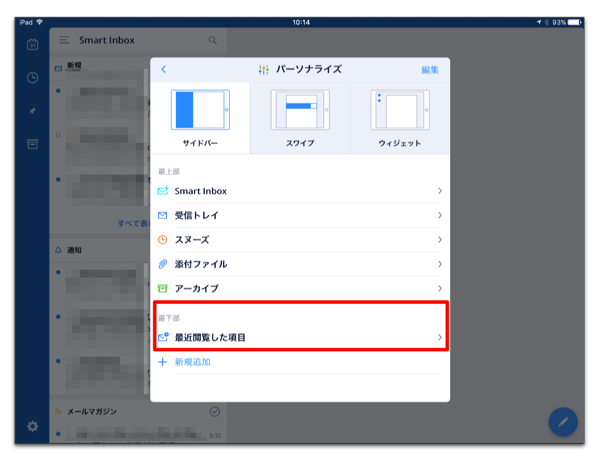
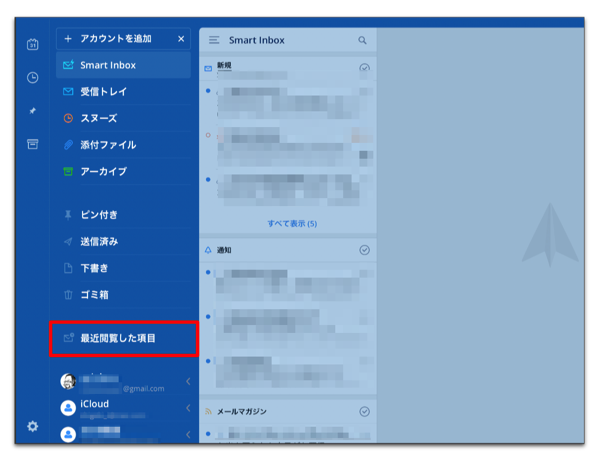
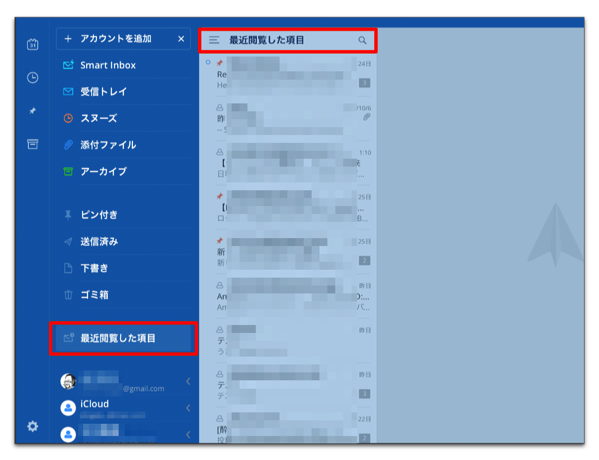
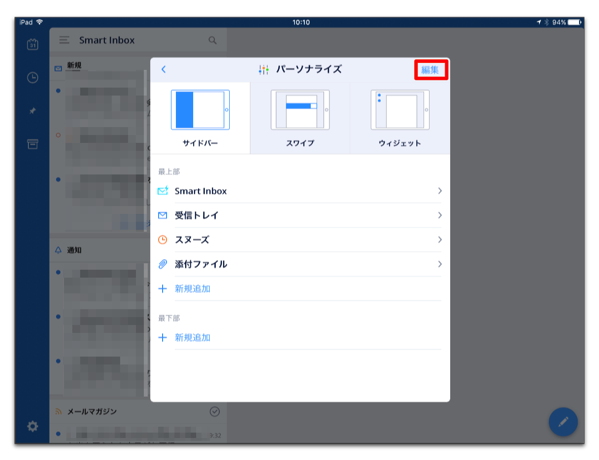

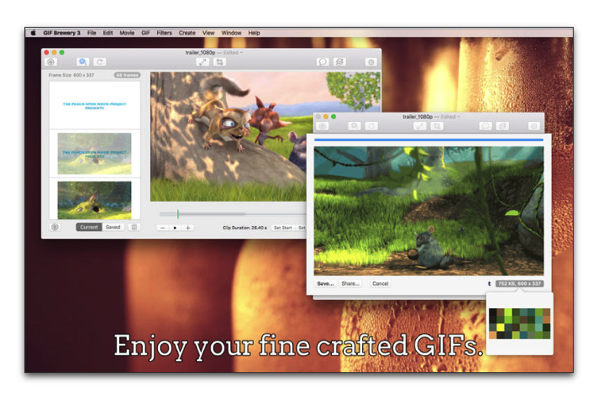
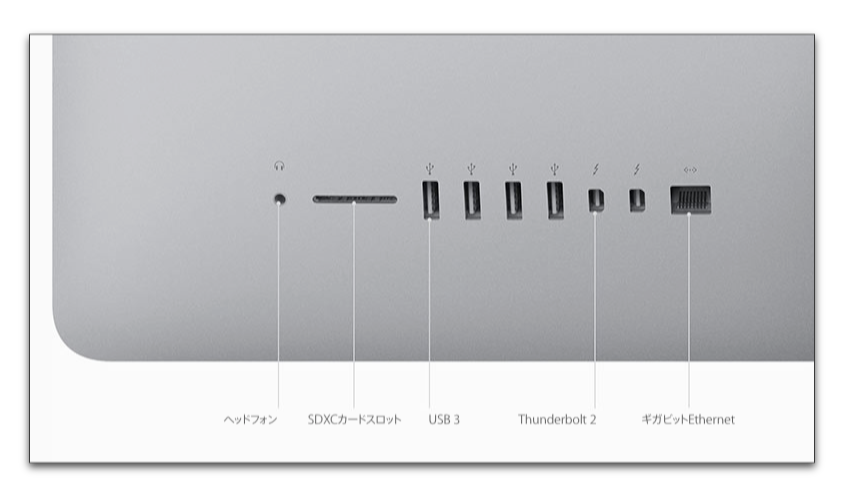
LEAVE A REPLY